自網絡瀏覽器首次開發以來,標籤是最好的創新之一。如果我們大多數人都將打開多個窗口,或者必須依靠後面的按鈕或歷史記錄菜單才能找到我們最近訪問的網站的方式,那麼在同一窗口中打開多個選項卡的能力使我們能夠保持桌面整潔,同時保持輕鬆訪問我們想要重新訪問的網站。標籤提供的提供比您在使用的哪個瀏覽器中所意識到的更多,在本文中,我們將向您展示如何在Mac上複製一個選項卡。
為什麼要復制一個選項卡?
有幾個原因為什麼您可能想複製一個標籤:
- 如果您要查看一個長網頁,則可能需要在一個選項卡中查看底部時將頂部可見。
- 因為創建一個重複的選項卡將新的標籤放在原件旁邊,所以這是將選項卡放在瀏覽器窗口中的一種有用方法,尤其是如果您同時打開了數十個選項卡時。
對於每個瀏覽器,複製選項卡的複製過程略有不同。這是不同瀏覽器的說明。但是首先,讓我們回答一個流行的問題:是否有重複的標籤快捷方式?不幸的是,不,因此請按照以下步驟進行瀏覽器。
野生動物園
有兩種不同的方法可以在Safari中復制一個標籤:
- 右鍵單擊“選項卡上”,然後選擇“重複”選項卡。
- 單擊選項卡,以便選擇它,然後單擊窗口菜單,然後選擇“重複”選項卡。
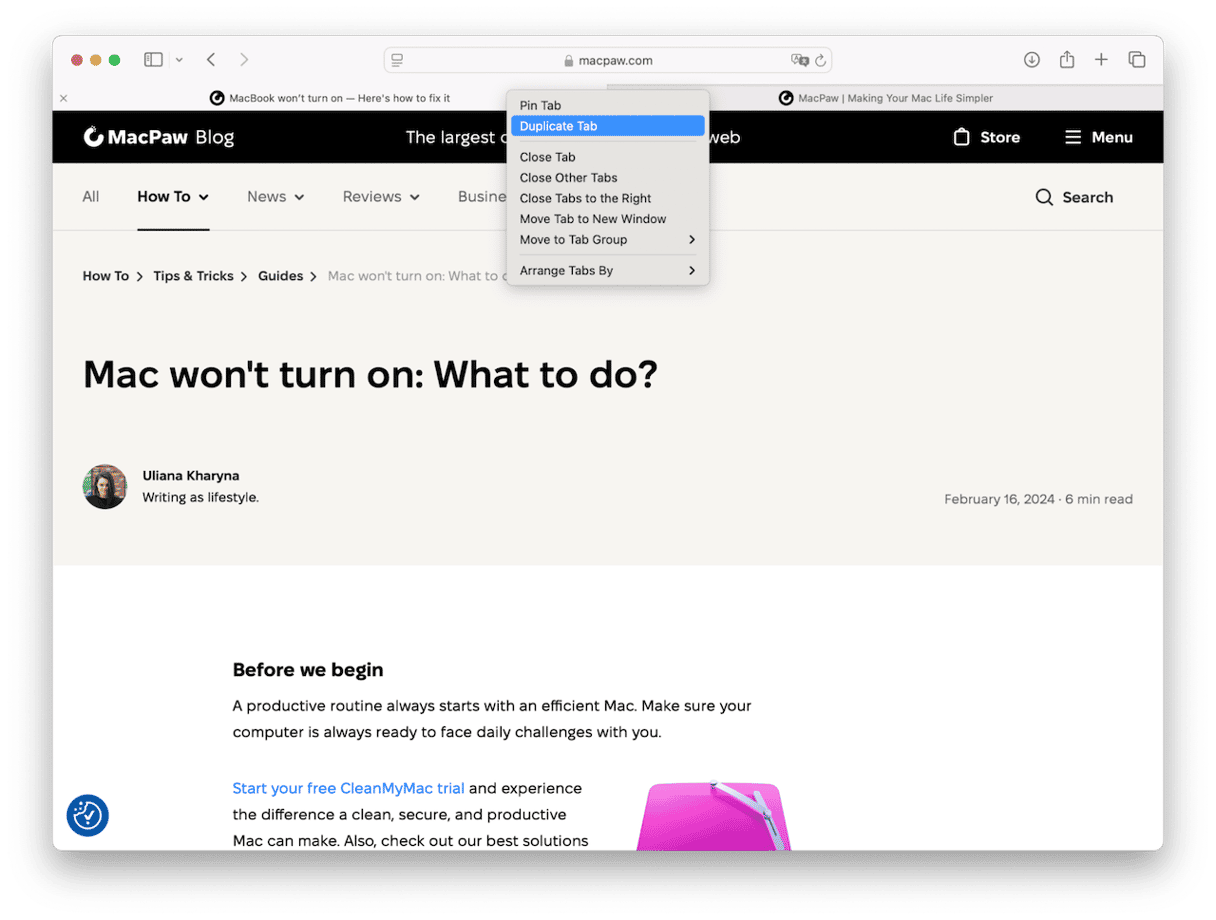
鉻合金
像在Safari中一樣,有兩種方法可以在Chrome中復制選項卡:
- 右鍵單擊或單擊要重複的選項卡並選擇重複。
- 單擊選項卡菜單,然後選擇“重複”選項卡。
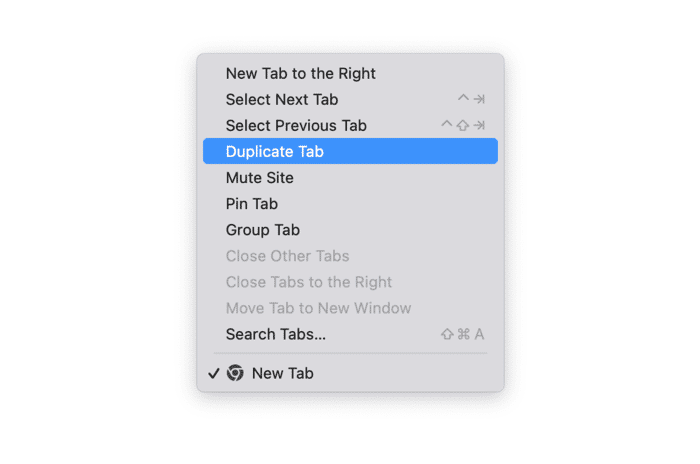
Firefox
在Firefox中,只有一種方法可以復制一個選項卡:右鍵單擊或單擊它,然後選擇“重複選項卡”。
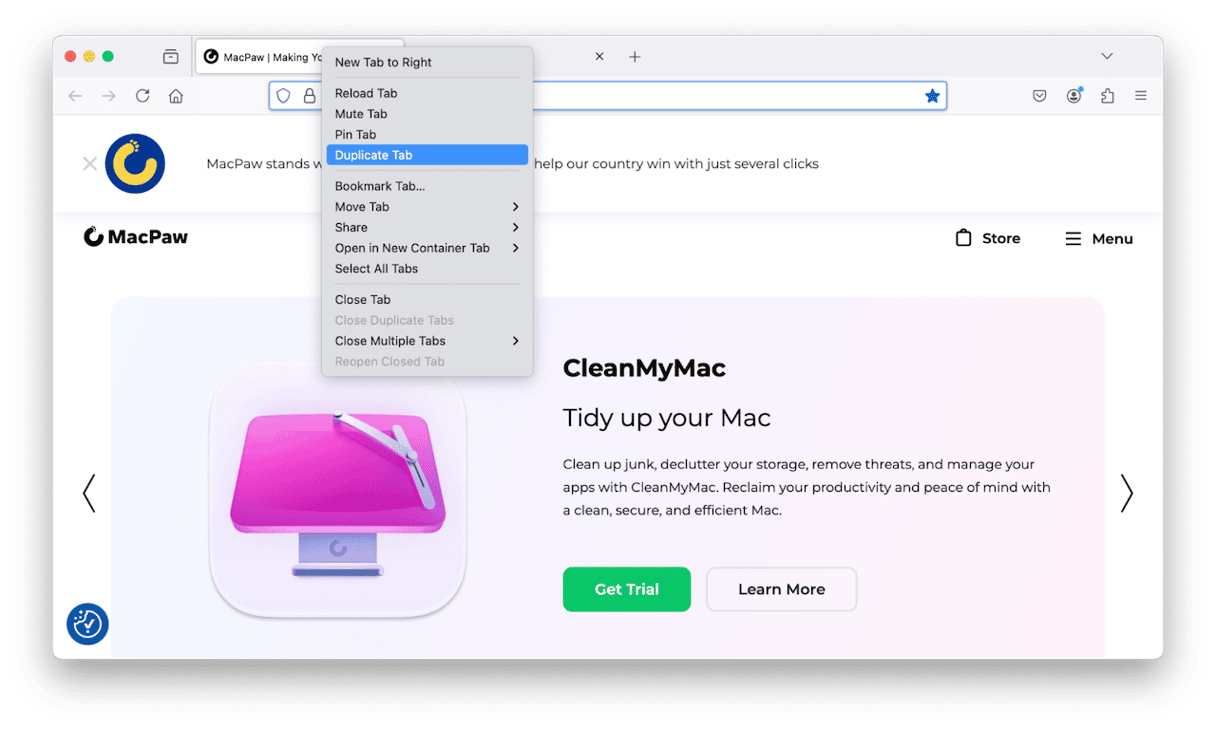
歌劇
在Opera中,就像在Firefox中一樣,複製一個選項卡的唯一方法是右鍵單擊或單擊它,然後選擇“重複”選項卡。
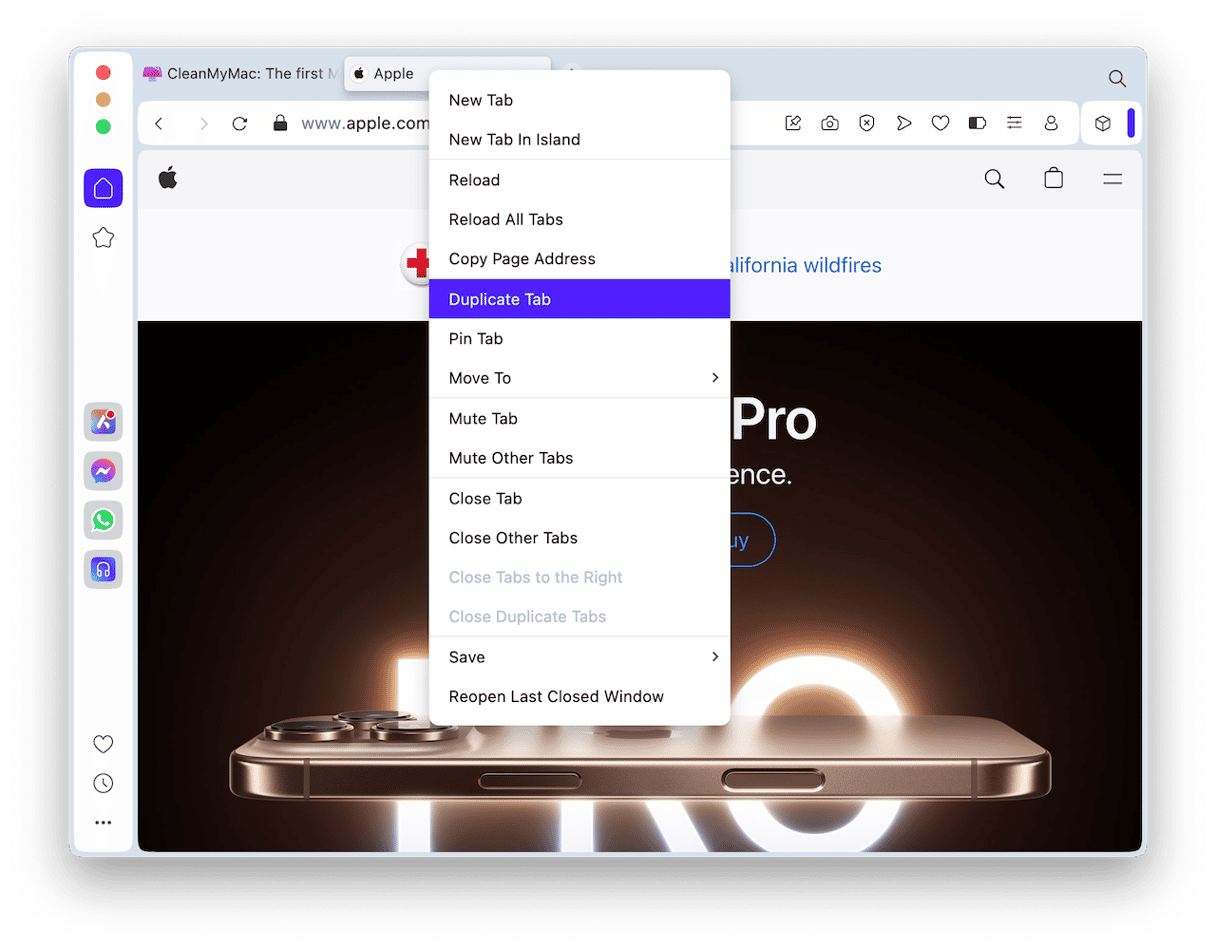
邊緣
在Edge中,要復制一個選項卡,您可以右鍵單擊或控制單擊它,然後選擇“重複”選項卡。或者,您可以單擊“選項卡”菜單,然後選擇重複。
如何阻止Web瀏覽器減慢Mac降低
在減慢Mac下降時,網絡瀏覽器是主要罪魁禍首之一。這樣做的原因之一是,我們許多人同時打開了數十個標籤,每個標籤都在後台刷新,吞噬了CPU週期和RAM。但是,這不是唯一的原因。 Web瀏覽器將大量文件存儲在您的Mac上(從緩存到cookie和其他數據),這些文件佔據了您的啟動磁盤上的空間。這些文件可能會導致衝突並減慢網絡瀏覽器的速度或導致其行為不良。然後,您的下載文件夾和所有您永遠不會刪除的內容。而且,如果您不定期更新瀏覽器,則可能是安全風險或變得不穩定。
手動照顧所有這些都是困難的,需要大量時間。那麼,你能做什麼?我們建議使用CleanMymac的智能護理工具。它可以掃描您的Mac,以查找垃圾文件,混亂,重複的文件,惡意軟件,具有可用更新的應用程序以及優化性能的機會 - 一鍵單擊。完成後,您可以選擇遵循其建議或查看其發現的內容,並決定從那裡做什麼。獲取免費的清潔型試驗並遵循以下步驟:
- 打開清潔食品。
- 單擊智能護理>掃描>運行。
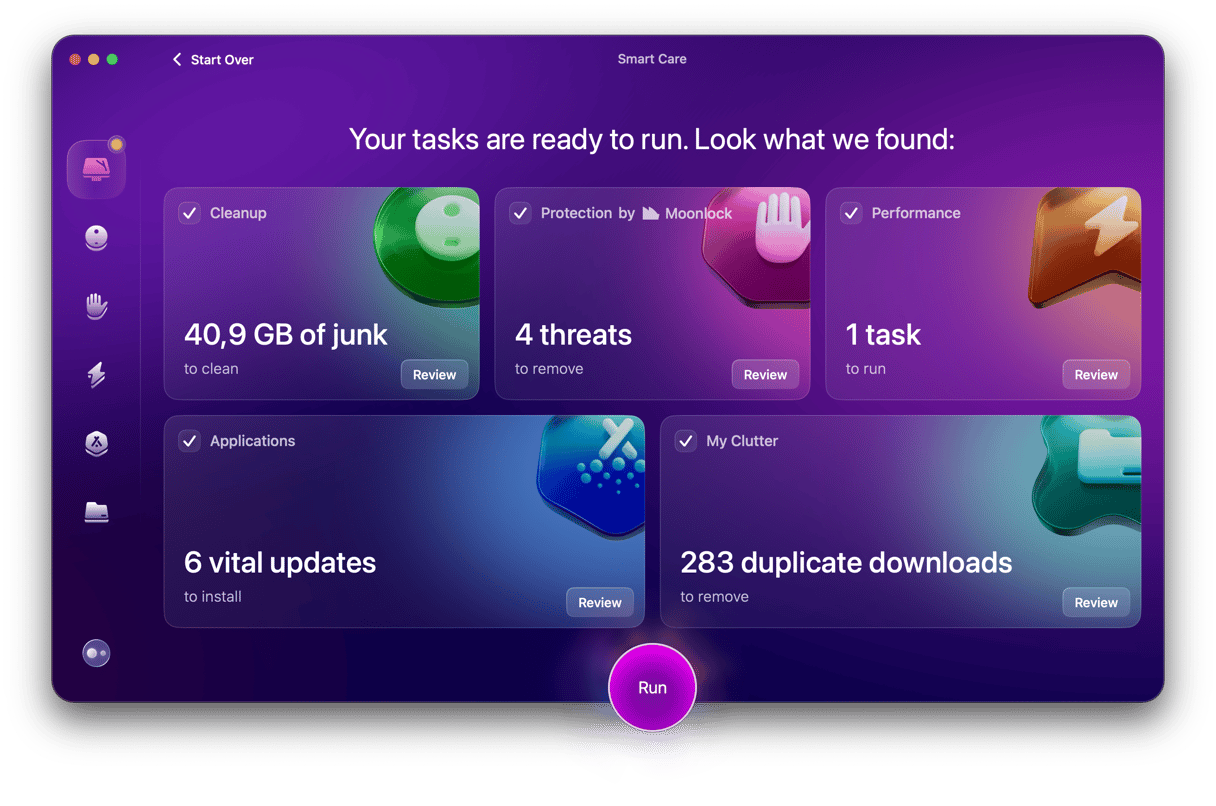
您還能使用標籤做什麼?
這取決於您正在使用的瀏覽器。這只是幾件事:
- 在大多數瀏覽器中,您可以通過單擊一個並將其拖動到標籤欄中的位置來更改顯示標籤的順序。
- 在許多瀏覽器中,您可以通過單擊“歷史記錄”菜單並尋找“重新打開最後關閉”選項卡或“最近關閉”的選項來重新打開關閉選項卡。在Chrome中,“歷史記錄”菜單中有一個最近關閉的部分,該部分按Session分組。如果選擇一組標籤,則可以一次重新打開它們。在Edge中,單擊歷史記錄>管理歷史記錄,您將在屏幕右側看到一個窗口。選擇最近在該窗口頂部關閉的關閉,以查看和打開最近關閉的選項卡。如果您關閉一個選項卡,然後立即意識到自己犯了一個錯誤,則可以按Command-Z重新打開它。
- 大多數瀏覽器還允許您固定和靜音選項卡。固定一個標籤會縮小其在標籤欄中佔據的空間,然後將其移至欄的左側。像其他標籤一樣,單擊“ S”無法關閉它。它旨在永久坐在那裡。要關閉它,您必須在其上單擊“控制”,然後選擇關閉或取消將其關閉,然後將其關閉。靜音標籤可以防止它播放聲音,而靜音標籤通常用揚聲器表示,並用線條穿過。
- 在邊緣,您可以將選項卡出現在窗口的左側,垂直排列而不是沿窗戶頂部水平排列。
- 在Safari中,可以將選項卡進行分組,並且可以將選項卡組打開和關閉組 - 如果您想為工作和一個用於個人使用的組創建一組選項卡,則很有用。
如果您在Web瀏覽器上使用選項卡,您將知道它們可能會變得有多方便,以及在您想跟踪多個網頁時如何使生活更輕鬆。但是,您可能不知道使用標籤可以做的所有事情。請按照上述步驟在Mac上複製一個選項卡,並找出瀏覽器選項卡的其他方法。
